كيفية تغيير سمة Messenger لتخصيصها بالكامل؟ – الجوال والكمبيوتر
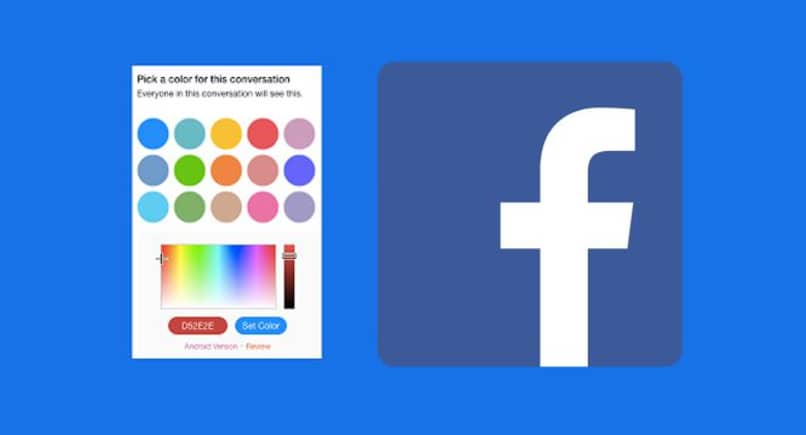
في العديد من المناسبات، نستخدم عادةً Facebook Messenger الخاص بنا للدردشة عبر المراسلة مع أصدقائنا، وهو أمر لا يعرفه الكثير من الأشخاص هو أن هذه المنصة تسمح لنا بتخصيصها حسب رغبتنا من خلال السمات. هذا لإضفاء لمسة شخصية على كل محادثة، ولكن ماذا يحدث إذا لم نعرف كيفية تخصيص محادثات Facebook Messenger ؟ في هذا الدليل الصغير سنوضح لك بطريقة سهلة وبسيطة للغاية كيفية القيام بذلك.
ما هو الإجراء لتمكين وتعطيل Messenger في الوضع المظلم؟
يتيح لنا هذا التطبيق تخصيصه من خلال السمات أو عن طريق وضع الوضع المظلم، ويمكن تمكينه وتعطيله حسب رغبتنا من إصدارات Facebook المختلفة للأنظمة الأساسية المختلفة، ويتم تنفيذ هذه العملية على النحو التالي.
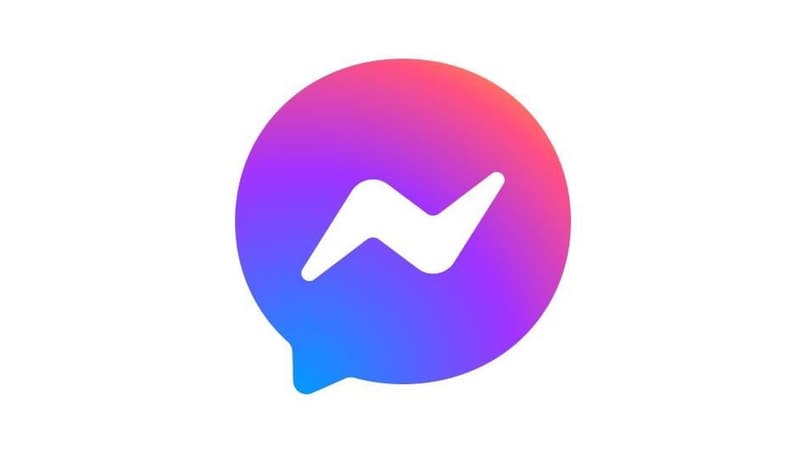
في تطبيق الهاتف المحمول
- أدخل إلى تطبيق Facebook Messenger من جهازك المحمول. يوصى بتنزيل هذا التطبيق من أحدث إصدار من متجر Google Play لتجنب المشاكل.
- أثناء وجودنا داخل التطبيق ومع بدء جلستنا، نذهب إلى صورة ملفنا الشخصي ، الموجودة في الركن الأيسر العلوي من الواجهة.
- تظهر لنا عدة خيارات، نقوم بالتمرير حتى نجد الخيار الذي يقول “الوضع الداكن”، نقوم بتنشيطه أو إلغاء تنشيطه وفقًا لراحتنا.
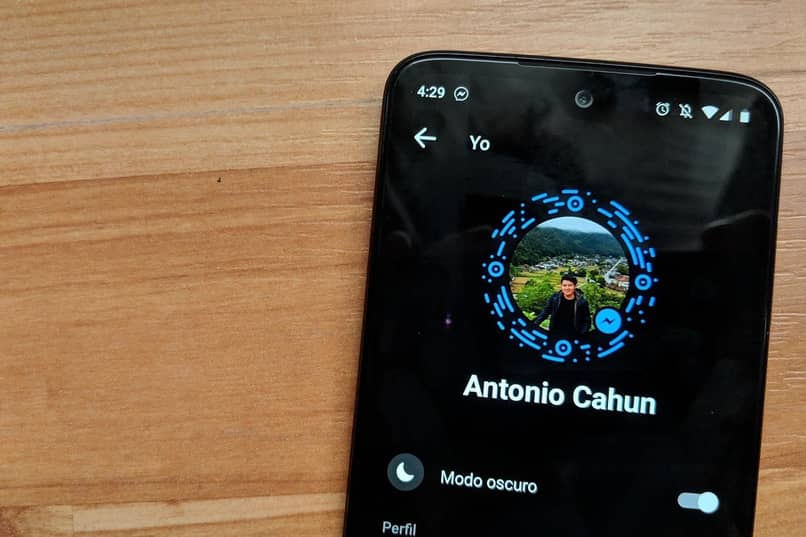
مع جهاز الكمبيوتر
- ندخل إلى صفحة Facebook الرسمية من المتصفح الذي نختاره، ويوصى بتحديث متصفحنا لتجنب المشاكل.
- نقوم بتسجيل الدخول بحسابنا ونضغط على السهم الموجود في الزاوية اليمنى العليا من الشاشة، ثم ننتقل إلى قسم “العرض وإمكانية الوصول”.
- تظهر لنا سلسلة من الخيارات، نبحث عن الوضع المظلم ونقوم بتنشيطه أو إلغاء تنشيطه وفقًا لاحتياجاتنا، وسيتم تطبيق هذا المظهر على الواجهة بأكملها بما في ذلك Messenger.
كيف يمكنني تغيير موضوع محادثة واحدة في برنامج Messenger الخاص بي؟
بصرف النظر عن السماح لنا بتطبيق الوضع المظلم، يتيح لنا Facebook Messenger أيضًا تخصيص الدردشات بشكل فردي أو في مجموعات، باستخدام ألوان أو سمات مختلفة، والتي سيتم تحديثها بانتظام وبسمات مختلفة، إذا كنت تريد معرفة كيفية إجراء ذلك المنصات المختلفة، نعرضها أدناه.
على أندرويد أو آيفون
- من جهازنا المحمول الذي يعمل بنظام Android أو iOS، ندخل إلى تطبيق Facebook Messenger.
- ننتقل إلى البحث عن الدردشة التي نريد تطبيق سمة أو لون عليها.
- داخل المحادثة، نضغط على الزر على شكل “(i)” الموجود في الزاوية اليمنى العليا من الشاشة.
- تظهر لنا عدة خيارات، نذهب إلى قسم “الموضوعات”.
- سنجد هنا قائمة تحتوي على مجموعة واسعة من السمات، نختار منها ما نريد وسيتم تطبيقه تلقائيًا.
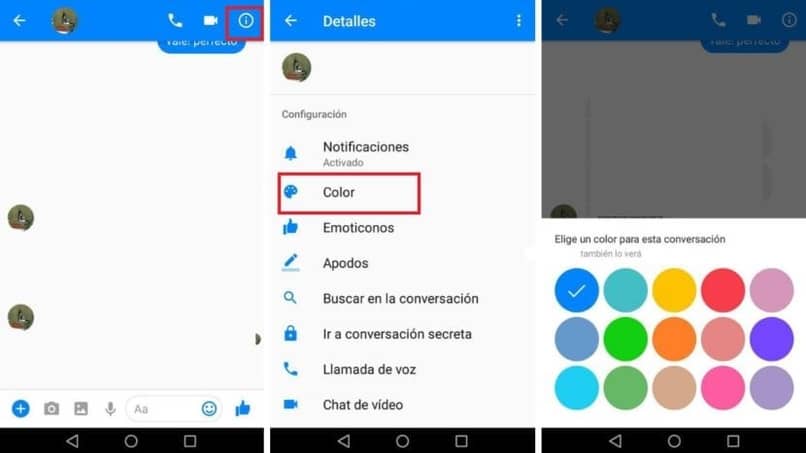
من الموقع
- من متصفحنا جوجل كروم ندخل إلى صفحة الفيسبوك الرسمية ونقوم بتسجيل الدخول.
- في أعلى الشاشة نضغط على زر الماسنجر للانتقال إلى واجهة التطبيق.
- نجد وندخل إلى الدردشة التي سنغير الموضوع إليها ونضغط على “خيارات الدردشة” في زاوية الدردشة.
- من بين الخيارات التي تظهر، نضغط على الخيار الذي يشير إلى “اللون” وننتقل إلى اختيار أحد السمات لتطبيقه.
ماذا أفعل إذا كان برنامج Messenger الخاص بي لا يسمح لي بتغيير موضوع محادثتي؟
الشيء الذي يحدث عادةً عند تغيير المواضيع في محادثات Facebook Messenger هو ظهور مشكلات مختلفة ، سواء لم يتم تحميل المواضيع بشكل صحيح، أو لم يتم تحديثها، وما إلى ذلك، لذلك سنوضح لك أدناه كيفية حل هذه المشكلات بسهولة وبساطة .
أعد تشغيل الجهاز
من ناحية، إذا لم يتم تطبيق سمات Facebook Messenger على الدردشة، فيجب عليك إعادة تشغيل الجهاز، نظرًا لأن المشكلة قد لا تكون في واجهة التطبيق، بل في فشل جهازك ، ولهذا السبب نوصي بإجراء هذا الإجراء لمحاولة تقديم حل مؤقتًا.
قم بتسجيل الخروج وتسجيل الدخول مرة أخرى
من ناحية أخرى، قد تكون المشكلة في واجهة Facebook Messenger نفسها أو أن النظام الأساسي يفشل ببساطة، لذلك نوصي بالتحقق من أن لديك اتصال جيد بالإنترنت ، بالإضافة إلى الانتظار بضع ساعات للإغلاق وتسجيل الدخول مرة أخرى. جلستنا، القيام بذلك قد يحل مشكلتك.
اتصل بخدمة العملاء
إذا استمرت الأخطاء لأي سبب من الأسباب عند تطبيق سمة أو وضع مظلم على واحدة أو أكثر من محادثات Messenger الخاصة بك، فننصحك بالاتصال بالدعم الفني لـ Facebook ، والذي يضم موظفين مدربين تدريباً عاليًا يمكنهم مساعدتك في حل مشكلتك في أقرب وقت ممكن، وذلك عبر البريد الإلكتروني أو التحديثات المستقبلية للتطبيق أو النظام الأساسي.







